品牌型号:联想异能者 Co50-b
系统:win10 1909 64位企业版
软件版本:Microsoft Word 2019 MSO 16.0
部分用户可能电脑型号不一样,但系统版本一致都适合该方法。
word中怎样使文字上下居中?下面一起来了解Word表格中文字如何设置上下居中的教程。
1、打开word文档,选择文字内容
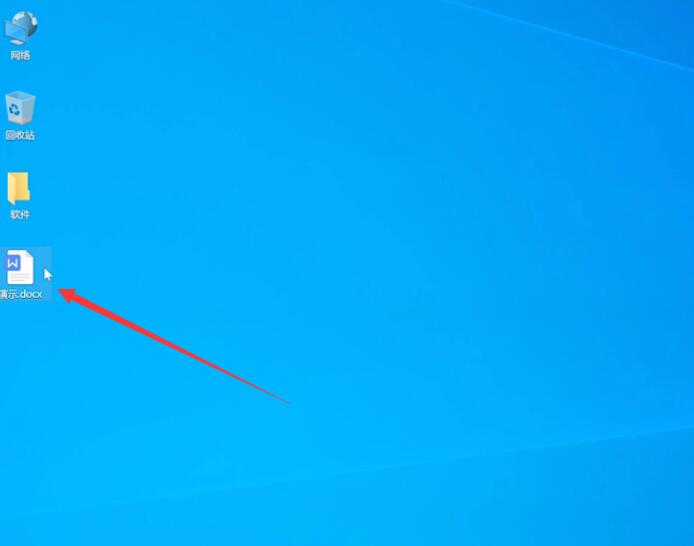
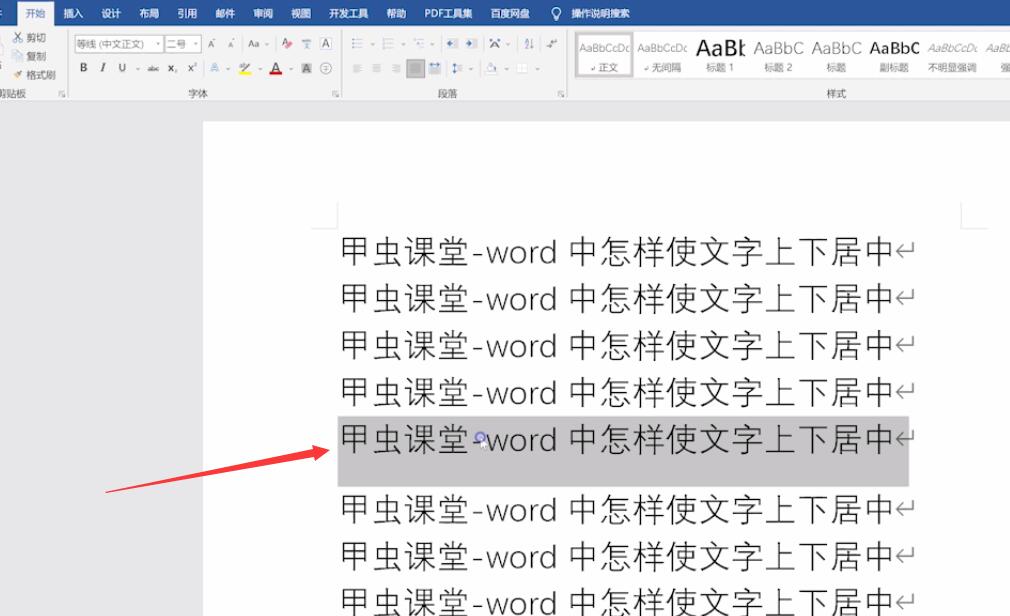
2、点击鼠标右键,选择段落
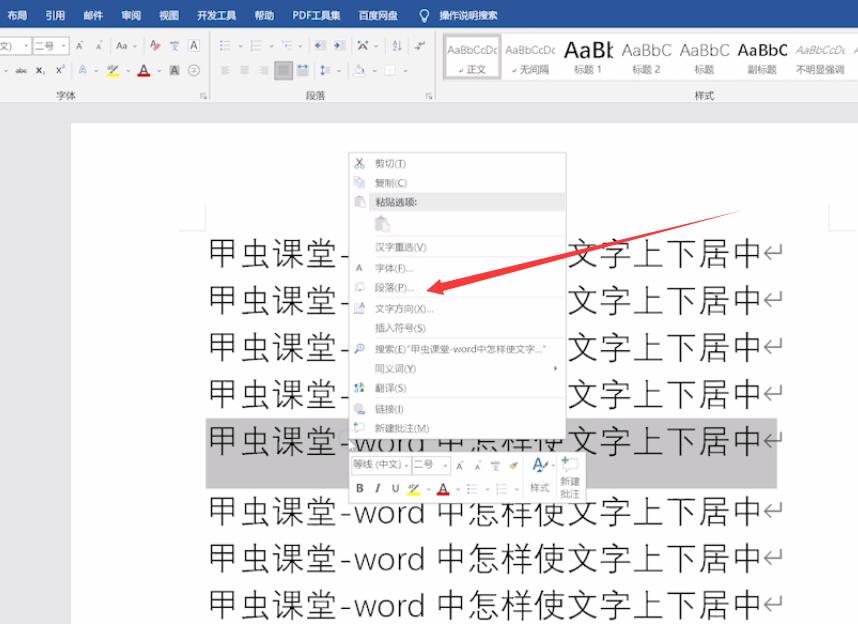
3、把段前段后的间距设置成一样,点击确定,就可以实现文字上下居中
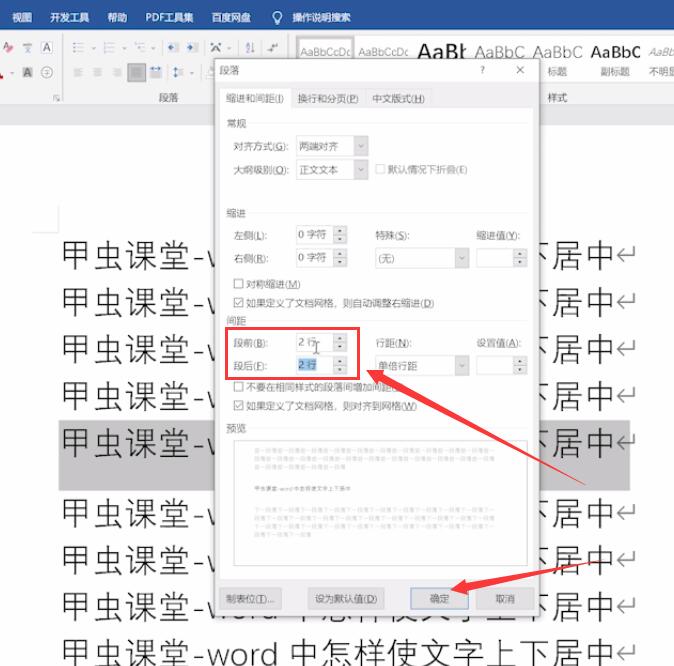
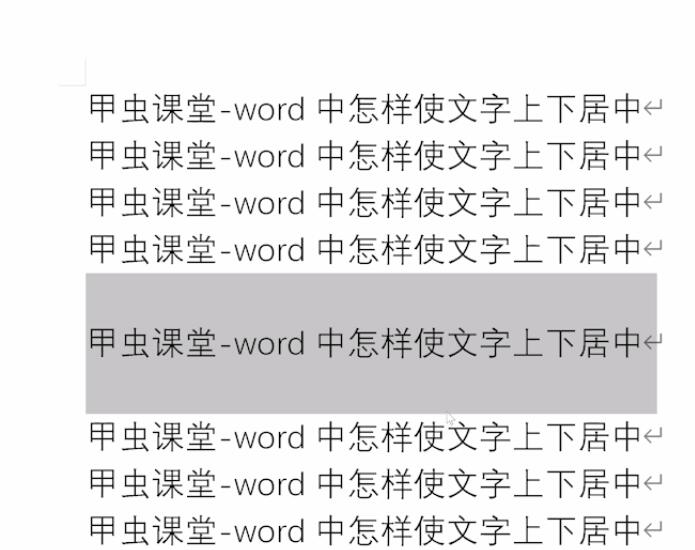
总结:
打开文档选择内容
点击鼠标右键选择段落
设置段前段后点击确定







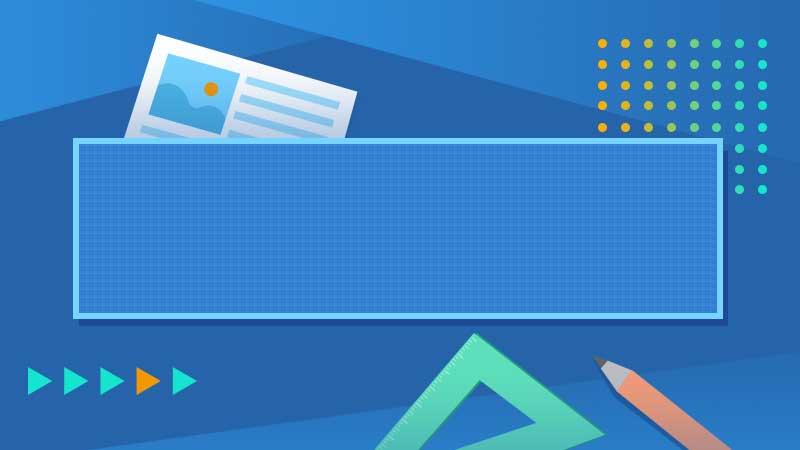
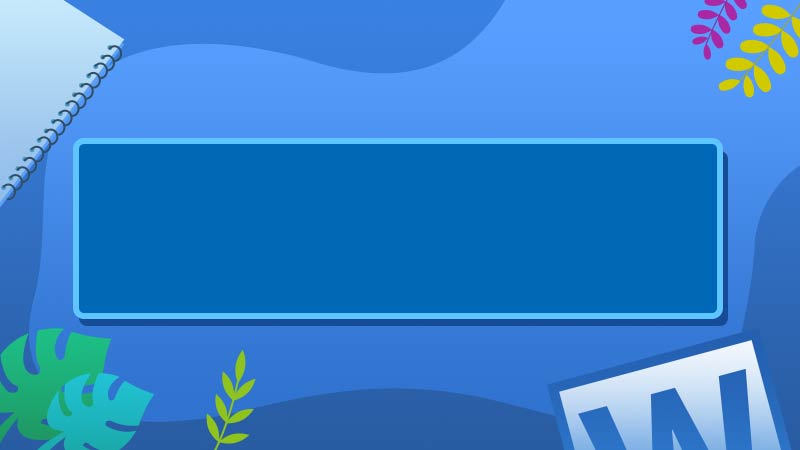

全部回复
